Google Cloud認定試験 オンライン受験のしおり、事前準備と当日の流れについて紹介
はじめに
Google Cloud 認定試験は、以下の 2 つの方法で受験できます。
- テストセンターでの受験(指定の会場で受験)
- Kryterion のオンライン遠隔監視(OLP)サービスを利用した受験(自宅などからオンラインで受験)
テストセンターでの受験は、試験環境が整っており、監督官も常駐しているため安心感がありますが、会場のスケジュールに左右されるため希望する日時に予約が取れないことがあります。一方、オンライン受験なら自宅から受験でき、比較的自由にスケジュールを組めるというメリットがあります。
しかし、オンライン受験には特有の技術的なトラブルやルール上の注意点があります。例えば、ネットワークの不安定さや、試験監督とのやり取り、試験環境のチェックなど、事前に準備しておかないと思わぬトラブルに見舞われることも。
先日、私は初めてオンライン試験を受験しました。この記事では、その体験をもとに、予約の流れから受験当日の注意点、実際のトラブルや対策について紹介します。
オンライン試験の予約
私は2024年12月23日(月)に Google Cloud 認定試験を予約しました。当初はテストセンターでの受験を考えていましたが、希望していた1週間後あたりは年末の影響でどのテストセンターも試験を実施していなかったため、オンライン試験を選択しました。
オンライン試験の大きな利点のひとつは、試験の実施日がテストセンターのスケジュールに縛られないことですが、それでも年末や繁忙期は人気の時間帯が早く埋まるため注意が必要です。実際、私が予約しようとした時点で、日中10:00~18:00 の枠はすべて埋まっていました。
そのため時間を変更し、12月27日(金)8:45~の朝方に受験することにしました。
この経験からも、オンライン試験だからといって、必ずしも好きな時間に受験できるとは限らないことがわかります。特に年末年始や週末などの人気の時期に受験を考えている場合は、できるだけ早めにスケジュールを押さえておくことを強くおすすめします。
事前準備
オンライン試験をスムーズに進めるために、事前に以下の準備をしました。
✅ 試験前にやったこと
1. CertMetrics, Webassessorアカウントの氏名確認
a. Google Cloud 認定試験では、身分証明書と CertMetrics の氏名が完全に一致している必要があります。
b. スペルミスや順序の違いがあると、試験当日に受験できない可能性があるため、事前にしっかり確認しておきましょう。
2. 身分証明書の準備
a. 運転免許証
b. パスポート
c. オンライン試験では、写真付きの公的な身分証明書が必要です。試験監督に提示するため、すぐに取り出せる場所に置いておくとよいでしょう。
3. オンライン遠隔監視ソフトウェアのインストール
a. LockDown Browser OEM(試験を監視するための専用ブラウザ)を事前にインストールしました。
b. 生体認証プロファイルも作成しておきます。
4. 試験概要とプログラムポリシーを読む
a. Google Cloud 認定試験にはさまざまなルールや禁止事項があります。試験当日に慌てないよう、事前にしっかり目を通しておきましょう。
5. 通信状況の確認
a. 安定した回線速度が必要なため、インターネットの速度を事前にテストしました。
b. 200ミリ秒以下の遅延であればOK
c. ただし、Wi-Fiよりも有線推奨です。
ping google.com
PING google.com (142.251.222.46): 56 data bytes
64 bytes from 142.251.222.46: icmp_seq=0 ttl=56 time=41.300 ms
64 bytes from 142.251.222.46: icmp_seq=1 ttl=56 time=59.631 ms
64 bytes from 142.251.222.46: icmp_seq=2 ttl=56 time=104.907 ms
64 bytes from 142.251.222.46: icmp_seq=3 ttl=56 time=36.586 ms
7. 部屋の片付け
a. オンライン試験では、試験環境に厳しいルールがあるため、机の上に不要なものがないか確認し、整理しておくことが求められます
b. 試験中に第三者の入室は禁止されているため、家族や同居人に試験時間を伝えておきましょう。
トラブル発生:LockDown Browser OEM のインストールが完了しない
事前準備の中で最も苦労したのが、オンライン遠隔監視ソフトウェア(LockDown Browser OEM)のインストールでした。
📌 発生した問題
- インストールはできたのに、「NEWセキュアブラウザをインストールする」が消えない。
- 何度試しても同じ状態で、正常にインストールされたのか判断がつかない。

🔍 試したこと
- OS のアップデート
a. Windows/Mac のソフトウェアが古いと、LockDown Browser が正しく動作しない可能性があるため、OS を最新バージョンに更新する。 - ソフトウェアの再インストール
a. 何度かソフトウェアを削除し、再インストールを試みる。
どちらを実行しても「NEWセキュアブラウザをインストールする」は消えませんでしたがアプリがインストールされているのと、起動するのは確認できていました。
そのため本番で正しく挙動することを信じることにしました。

オンライン試験では、こうした 技術的トラブルが発生することも珍しくありません。当日慌てないためにも、必ず前日までにソフトウェアが正常に動作するか確認しておきましょう。
試験当日の流れ
8:00~8:30 デスク環境の整理
試験当日は8:00に起床し、10分ほどで身の回りの支度を済ませて試験環境を整えました。
まず、机の上を整理し、机にはパソコンのみを置きます。
オンライン試験では余計なものを置かないことが推奨されているため、念のため 外部モニターも机の上から除外しました。
実際のテーブルの様子

8:30 Webassessor にアクセスし、試験を開始
試験を開始するには、Google Cloud 認定試験の公式試験プラットフォーム Webassessor にアクセスする必要があります。
手順は以下の通りです。
- Webassessor にログイン
- 「アセスメント」メニューから「予定されている試験」を選択
- 受験予定の試験を選び、試験開始手続きを進める
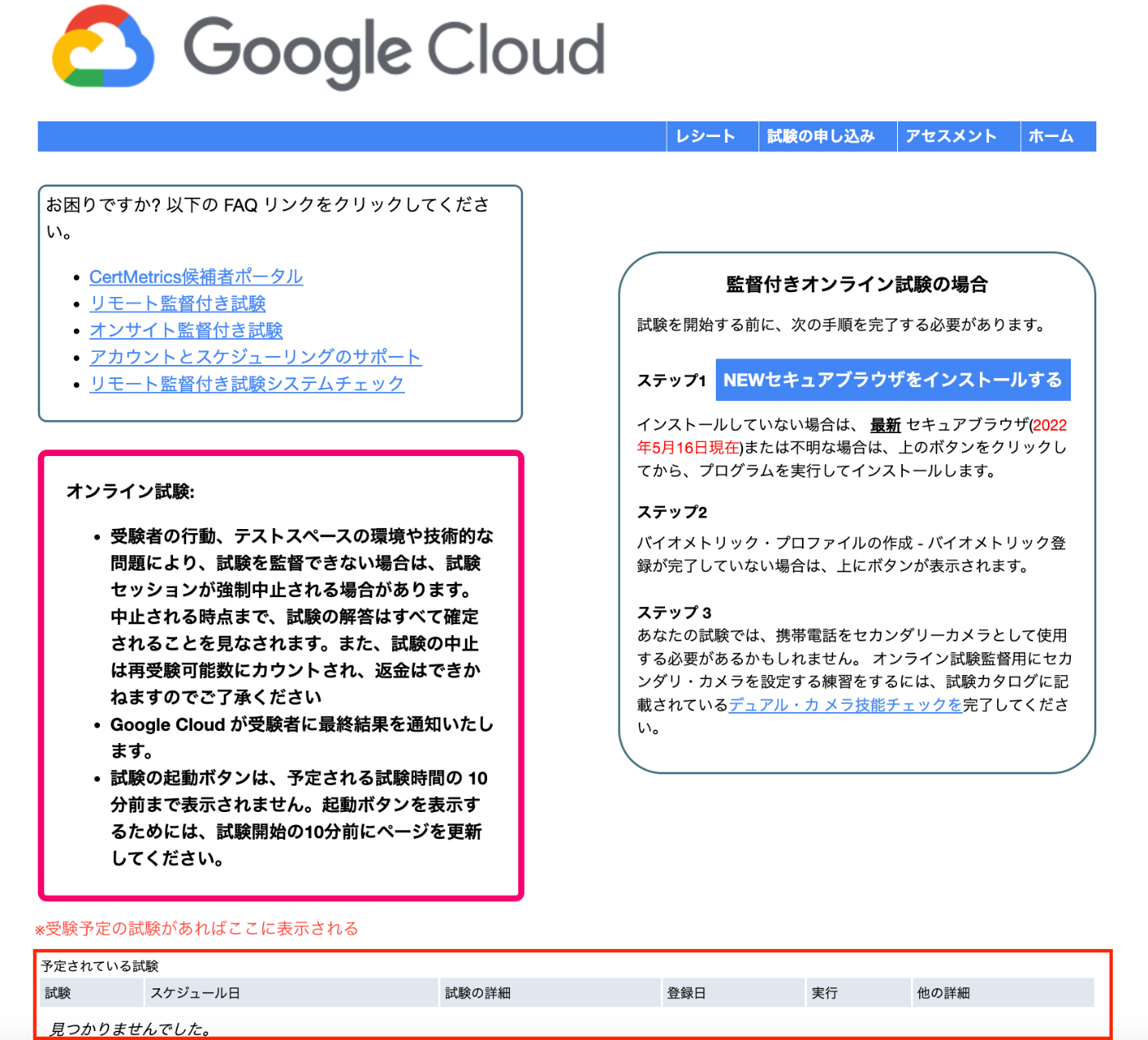
これで、試験開始前の準備がスタートします。
試験開始前の準備
試験官とはチャットでやり取りを行います。
デフォルトでは英語での対応ですが、希望すれば日本語に翻訳した文章を送ってもらうことも可能です。
比較的簡単な英語だったこともあり、私は英語でやり取りを進めることにしました。
このときから、こちらのカメラは起動しているようで、試験官は私の様子をリアルタイムで把握できていたと思います。
ただし、私からは試験官の映像が表示されないため、相手の表情や動作はわからない仕様になっています。
試験前のチェック項目と指示内容
1. 身分証の確認
最初に身分証の提示を求められました。
私は運転免許証を出しましたが、試験官から 「アルファベット表記が確認できない」との指摘があり、別の身分証を求められました。
そこでパスポートを提示したところ、問題なく承認されました。
💡ポイント:
- アルファベット表記のある身分証が必須。
- 運転免許証は認められないことがあるため、パスポートを用意しておくと安心。
2. 電子機器の片付け
次に、電子機器の片付けを指示されました。
私は スマートフォンと iPad を持っていたため、部屋の外に出しました。
その後、試験官に「片付けた」と報告すると、「後ろにディスプレイのようなものが見える」 と指摘を受けました。
実際にはNintendo Switchが置いてあったのですが、これも片付けるよう指示されました。
どうやら画面がある電子機器や通信機器は、試験部屋に置いておくことが禁止されているようです。
さらに、試験官から 「どこに片付けたのか確認したい」 と言われたため、部屋の外(廊下)まで移動し、カメラで映して見せました。
💡ポイント:
- 画面がある電子機器(スマホ・タブレット・ゲーム機・サブディスプレイなど)は、すべて部屋の外に出す必要がある。
- 片付けた後に、どこに置いたのかカメラで見せるよう求められることがあるため、すぐに映せる場所にまとめておくとよい。
- 片付けには10分ほど時間をもらえるが、事前に整理しておくとスムーズ。
これら機器は試験部屋に置くこと不可

3. 試験環境の確認(部屋の四方をカメラで映す)
電子機器の片付けが終わると、机周りと部屋全体の確認が行われました。
はじめにPCのカメラを動かしながら机の周りを映します。
試験管の指示に従い、PCの左右と背後を映します。
イメージ図
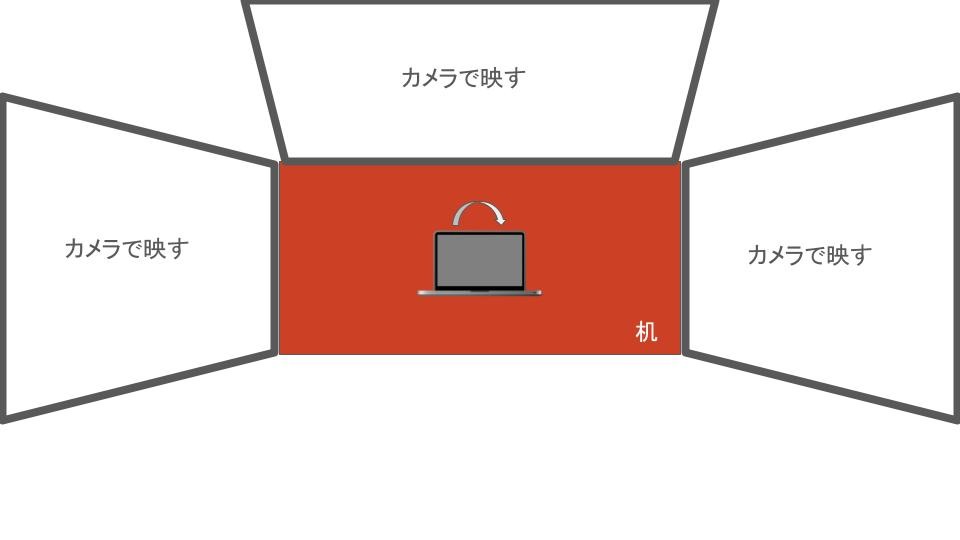
続いて部屋の四方を映します。
PCを持って部屋の中央まで行き、前後・左右をカメラに映します。
カンニングを防止するため、部屋に不要な文字や機器がないか確認するためでしょう。
不審なものがないかチェックされるため、事前に部屋を整理し、試験官の指示にすぐ従えるようにしておくとスムーズです。
💡ポイント:
- PC のカメラを動かしながら、部屋の四方を映す必要がある。
- 事前に不要なものを片付けておくと、指摘されるリスクを減らせる。
所要時間と注意点
試験開始の準備には、ここまでで約30~45分ほどかかりました。
特に電子機器の片付けや部屋のチェックには思った以上に時間がかかるため、事前に部屋を片付けておくとスムーズに試験を開始できます。
試験環境のチェックは試験時間には含まれないため、試験時間が短くなる心配をする必要はありません。
ただ、このチェック時間が長くなると試験の終了も遅くなるため、後に予定がある場合は事前に対策しておくと良いでしょう。
試験前の準備が完了すると、いよいよ本番の試験が始まります。
試験開始
試験開始の準備が完了し、いよいよGoogle Cloud Professional 認定試験がスタートしました。
試験の基本情報
- 試験時間:120分(2時間)
- 言語選択:試験開始前に言語を選択可能(私は日本語を選択)
- 問題数:50~60問程度
- 出題形式:全て選択式(単一選択と複数選択が混在)
試験の進行は自分のペースで進められますが、時間配分には注意が必要です。
練習問題と違った点は初め10問がケーススタディに関する問題だったことです。
これらの問題は、Google Cloud の公式資料に載っているケーススタディから出題されるため、事前に確認しておくとスムーズに回答できます。
ケーススタディの問題は、企業のシステム要件や課題が提示され、それに対する最適なソリューションを選択する形式になっています。
複数の選択肢が似たように見えることも多いため、Google Cloud のベストプラクティスを理解しているかが問われる内容でした。
試験終了のタイミング
試験時間は120分ありましたが、私は残り時間15分程度のところで全ての問題を見直し終えたため、試験を終了しました。
試験終了後は、すぐに試験結果が表示されるのではなく、結果は後日 CertMetrics のアカウントで確認する流れになります。
試験後
試験を受けた翌日の朝、合格通知のメールが届きました。
試験結果は通常1~3営業日以内に通知されることが多いですが、今回は比較的早く結果が確認できたため、安心しました。

通知メールには、試験結果の詳細が記載されており、CertMetrics にログインすると正式な試験結果を確認できます。
合格証明書の発行と年末の対応
Google Cloud 認定試験に合格すると、デジタルバッジと合格証明書(PDF)が発行されます。
この証明書は、CertMetrics のダッシュボードからダウンロードすることができ、LinkedIn や履歴書などに記載する際にも活用可能です。
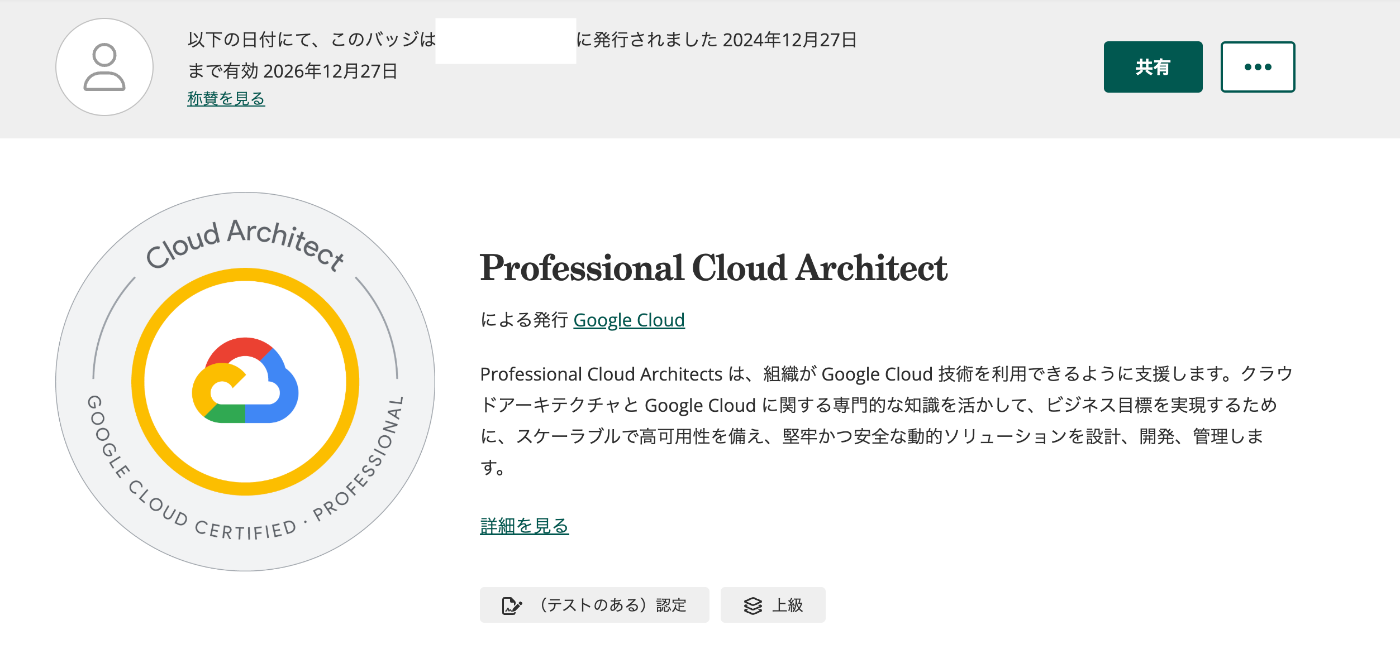
年末ギリギリの受験だったため、「年内に合格証明書が届くのか?」 という点が少し不安でしたが、幸いにも年内中に発行してもらえたため、無事に年内に経費申請ができました。
オンライン受験を終えて感じたこと
オンライン試験は、移動時間がないことやテストセンターのスケジュールに縛られずに受験できることが大きなメリットでした。
特に、年末のような繁忙期でも比較的自由に予約できる点は、スケジュールの調整がしやすく便利だと感じました。
しかし、オンライン試験ならではの困る点も多かったです。
1. 事前準備の多さ
オンライン試験では、事前に専用のソフトウェアをインストールし、試験環境を整える必要があるため、テストセンターと比べて準備の負担が大きいと感じました。
私の場合、LockDown Browser OEM のインストールが完了しないトラブルが発生し、試験前に不安を感じることになりました。
また、試験官とのやり取りや、電子機器の片付け、部屋のチェックなどもあり、試験開始前の準備だけで30~45分かかったのも想定外でした。
2. ネットワークへの不安
試験が始まってからも、「試験中にネットワークが落ちてしまったらどうしよう」という不安が常にありました。
万が一、通信が途切れると試験が中断される可能性があるため、テストセンターよりも精神的な負担が大きかったです。
実際に接続トラブルは発生しませんでしたが、その不安から試験に完全に集中できなかったと感じました。
今後の受験方針
今回、オンライン試験を経験してみて、便利な点と大変な点の両方を実感しました。
今後は基本的にテストセンターで受験し、どうしても都合がつかない場合のみオンライン受験を選択しようと思います。
特に、初めて受験する試験や、確実に集中したい試験は、テストセンターの方が安心感があるため、オンラインより優先したいと感じました。
一方で、自宅で受験できる手軽さや、テストセンターの予約が取れない場合の選択肢としては、有効な方法でもあるため、状況に応じてオンライン試験も活用していきたいです。
Discussion